Úvod do vzpomínek na Facebooku
Některé sociální sítě, a zejména Facebook, mají úhledný způsob, jak vám pomoci znovu objevit okamžiky z vaší minulosti tím, že je zobrazí přímo ve vašem kanálu.
Stejně jako mnozí máte pravděpodobně svůj účet na Facebooku již několik let a možná si nepamatujete některé z nejvíce hřejivých příspěvků, které jste sdíleli na síti. I když to uděláte, posouvání dolů, abyste našli tu konkrétní vzpomínku nebo obrázek, na kterém jste s přítelem, může být náročné. Místo toho zde je návod, jak pomocí nástroje Memories najít své vzpomínky na Facebooku.

Jak najít vzpomínky na Facebooku
Facebook Memories je nástroj, který vám umožní vidět, co jste dělali (nebo spíše – co jste zveřejnili) ve stejný den před lety, zpětně do dne, kdy jste si vytvořili svůj účet na Facebooku.
Vaše vzpomínky se automaticky obnovují každý den. Pravděpodobně jste viděli, že se ve vašem zdroji objevila automatická zpráva On This Day. Facebook vám také pošle upozornění, které vám připomene novou vzpomínku. Chcete-li najít oznámení Facebook Memories, otevřete svůj účet Facebook a v pravém horním rohu obrazovky vyberte Upozornění.
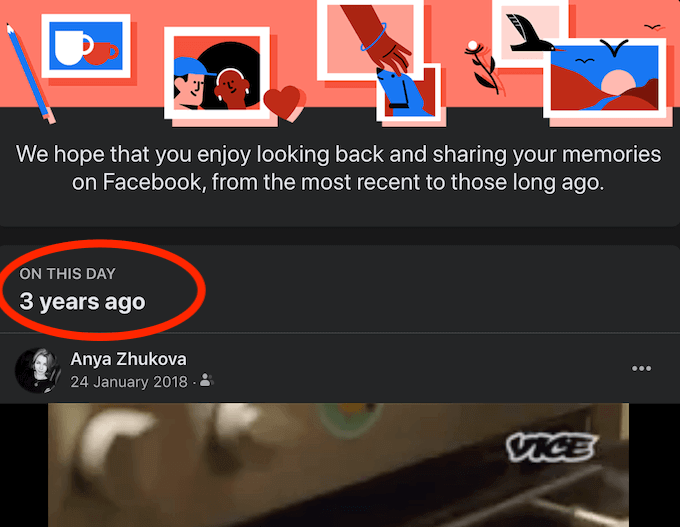
Jak získat přístup k facebookovým vzpomínkám na počítači
- Otevřete Facebook v prohlížeči a přihlaste se ke svému účtu.
- Najděte postranní panel na levé straně obrazovky, přejděte dolů a vyberte Zobrazit více.
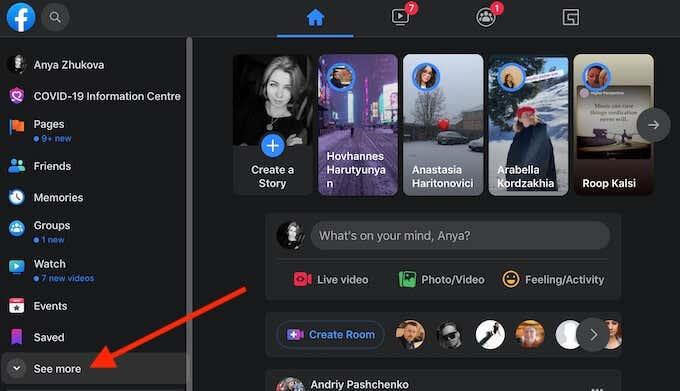
- Vyberte položku Vzpomínky.
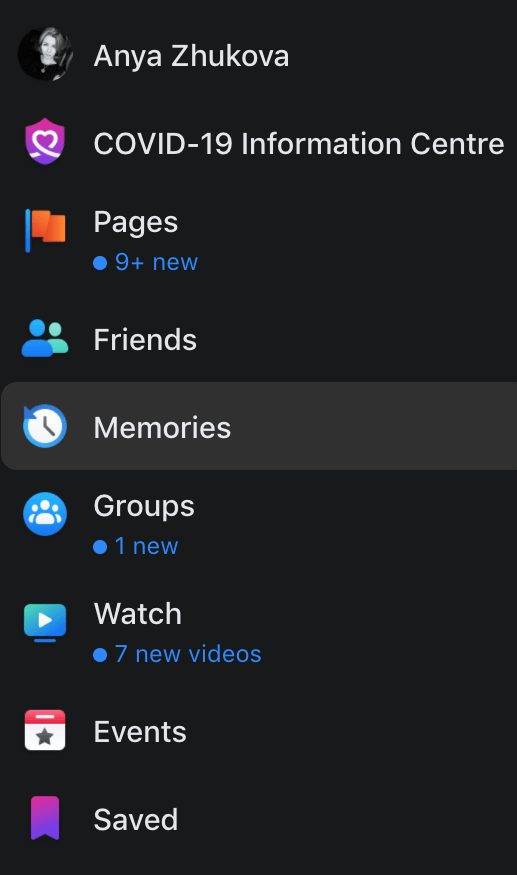
Na domovské stránce vzpomínek uvidíte v tento den své vzpomínky z doby před 1 rokem, 2 lety a poté po tolik let, po kolik máte svůj účet na Facebooku. Přejděte dolů a prohlédněte si je všechny, dokud se nezobrazí zpráva Úplně jste to dohnali.
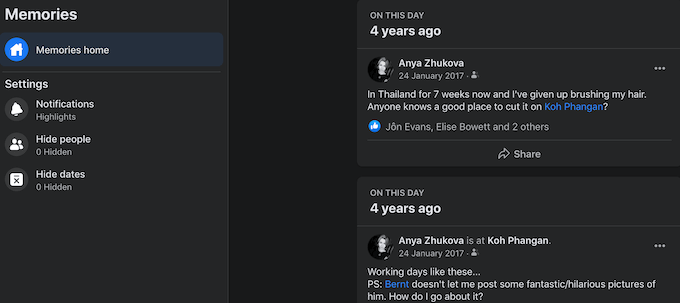
Na stejné stránce můžete použít nabídku Nastavení k nastavení upozornění na Facebook Memories.
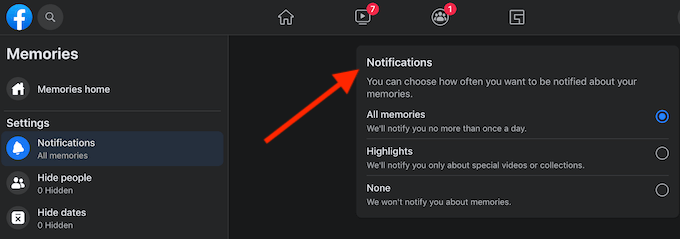
Můžete si vybrat jednu ze tří možností: vyberte Facebook, který vám zobrazí Všechny vzpomínky, chcete-li dostávat upozornění jednou denně; Výběr, chcete-li dostávat upozornění pouze na speciální videa nebo sbírky; nebo Žádné, chcete-li přeskočit všechna upozornění.
Jak najít své vzpomínky z Facebooku na mobilním zařízení
Pokud používáte mobilní aplikaci Facebooku, postupujte podle těchto kroků:
- Otevřete na svém smartphonu aplikaci Facebooku a přihlaste se ke svému účtu.
- V pravém horním rohu obrazovky otevřete nabídku výběrem tří vodorovných čar.
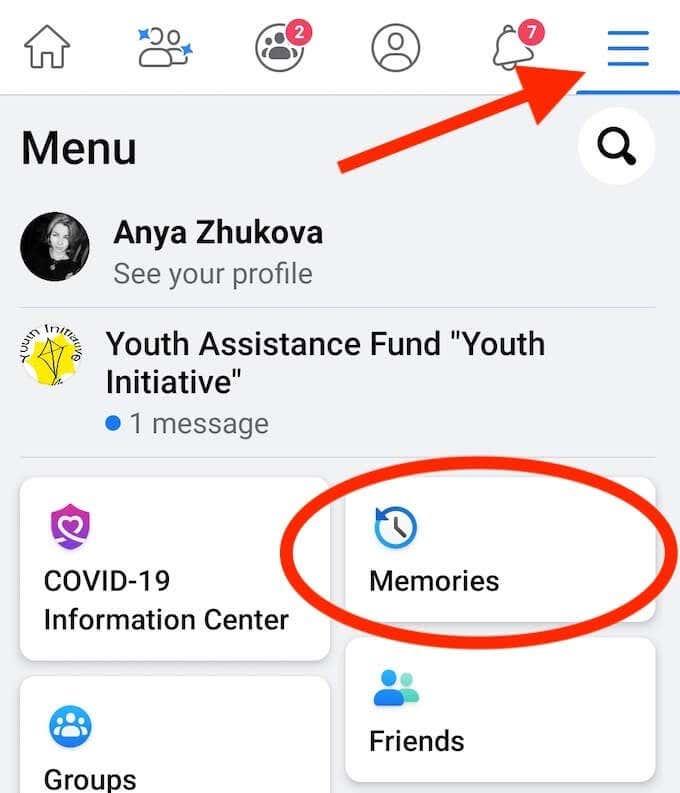
- Vyberte položku Vzpomínky.
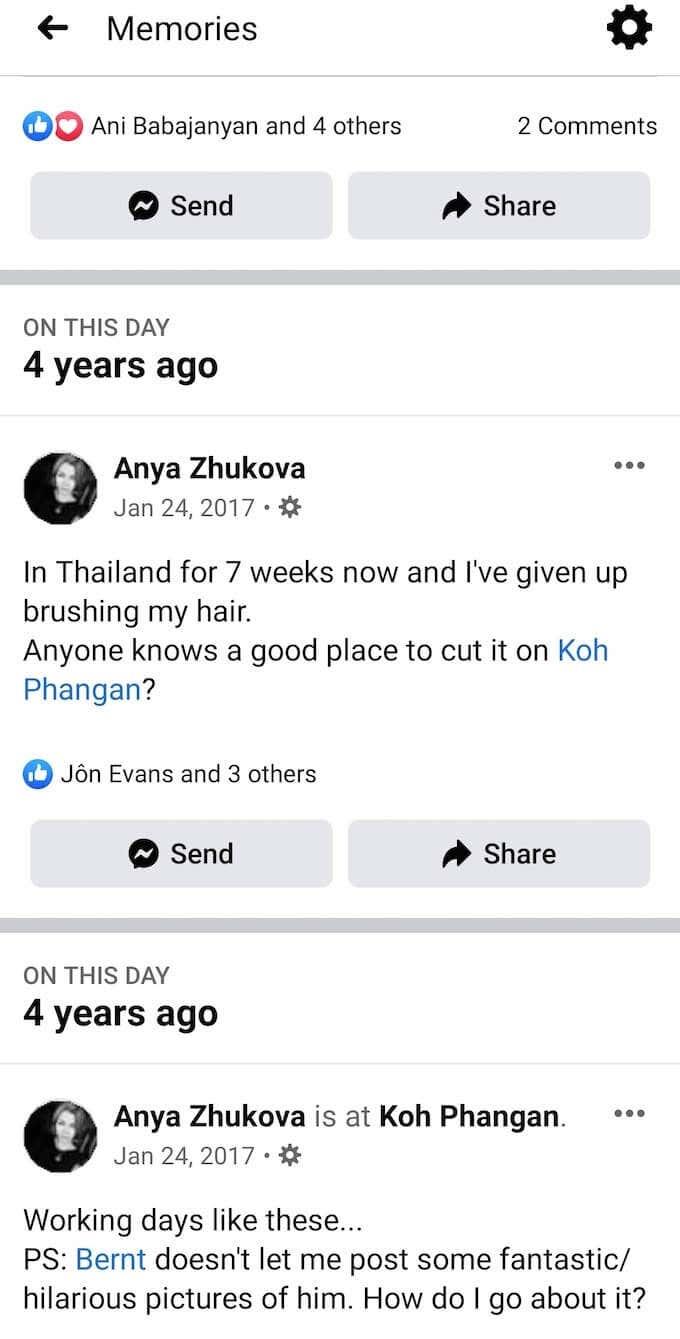
Přejděte dolů, abyste viděli všechny své vzpomínky z tohoto dne po tolik let, kolik máte svůj účet na Facebooku.
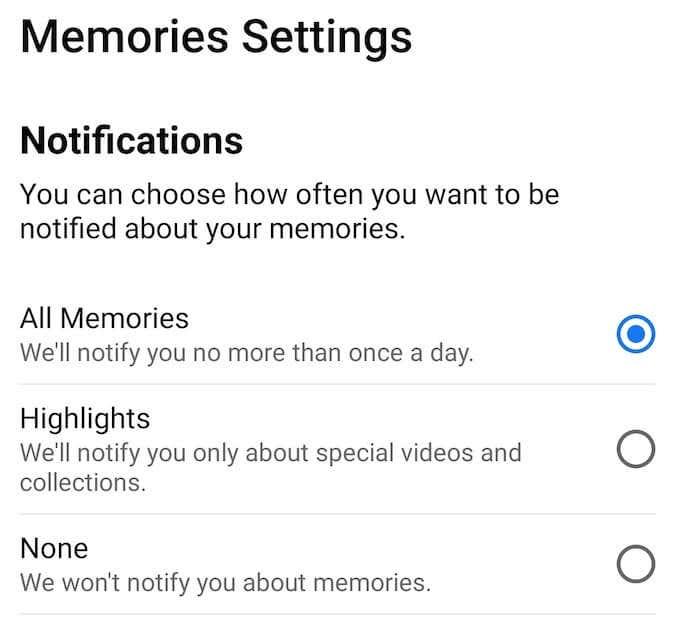
Pokud chcete změnit nastavení oznámení vzpomínek, vyberte ikonu ozubeného kola v pravém horním rohu obrazovky a otevřete Nastavení vzpomínek. Poté v části Oznámení zvolte, jak často chcete být informováni o svých vzpomínkách.
Jak skrýt vzpomínky na Facebooku
Některé vzpomínky jsou cenné, ale jiné bychom raději neviděli. Chcete-li své vzpomínky na Facebooku zcela skrýt, přejděte do Nastavení vzpomínek. Poté v části Oznámení vyberte možnost Žádné, aby vás Facebook přestal informovat o vzpomínkách.
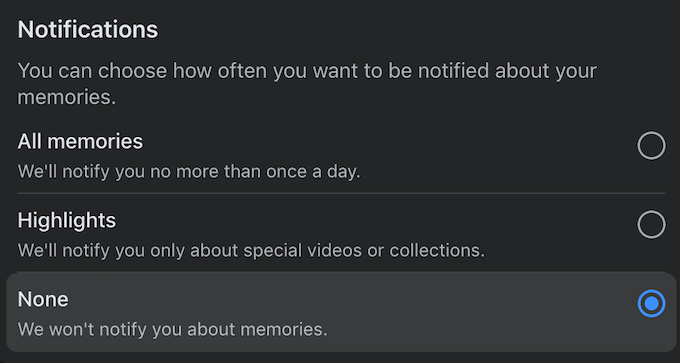
Pokud chcete skrýt vzpomínky na Facebooku z konkrétních dat, přejděte do Nastavení vzpomínek a vyberte Skrýt data. Poté přidejte Počáteční datum a Koncové datum a potvrďte volbu Uložit. Facebook pak nezahrne vzpomínky z tohoto období.
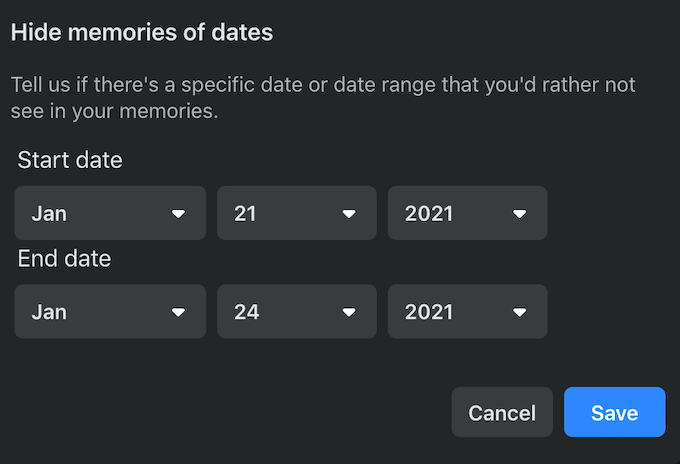
Pokud chcete skrýt některé své přátele na Facebooku před ostatními, přejděte do Nastavení vzpomínek a vyberte Skrýt lidi. Poté do vyhledávacího pole zadejte jméno svého přítele z Facebooku a potvrďte volbu Uložit.
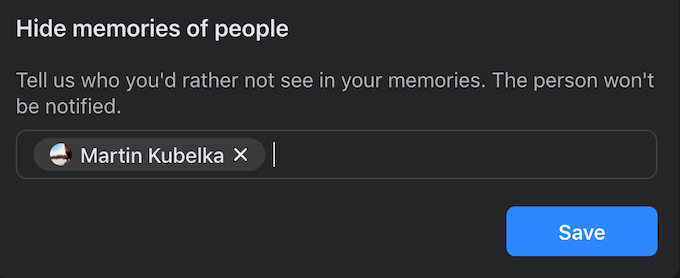
Tato osoba se již ve vašich vzpomínkách na Facebooku neobjeví. Nebojte se, Facebook o tom vašeho přítele neupozorní.
Jak najít vzpomínky na jiných sociálních sítích
Po objevení Facebook Memories možná budete chtít najít své vzpomínky i na jiných platformách sociálních médií. Dvě nejoblíbenější aplikace, které lidé obvykle používají k uchovávání svých obrázků a videí, jsou Instagram a Fotky Google. Zde je návod, jak zobrazit své vzpomínky na obou.
Jak získat přístup ke svým vzpomínkám na Instagramu
Stejně jako Facebook má i Instagram funkci Memories s názvem On This Day. K přístupu k vašim vzpomínkám potřebujete mobilní aplikaci. Tato funkce není dostupná v desktopové verzi. Postupujte podle těchto kroků:
- Otevřete aplikaci Instagram na svém smartphonu.
- Přejděte na stránku svého profilu.
- Výběrem tří vodorovných čar v pravém horním rohu obrazovky otevřete nabídku.
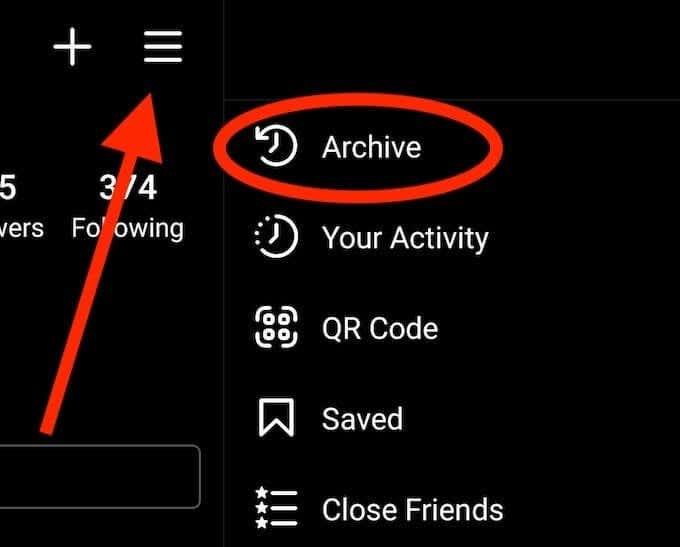
- Vyberte Archivovat.
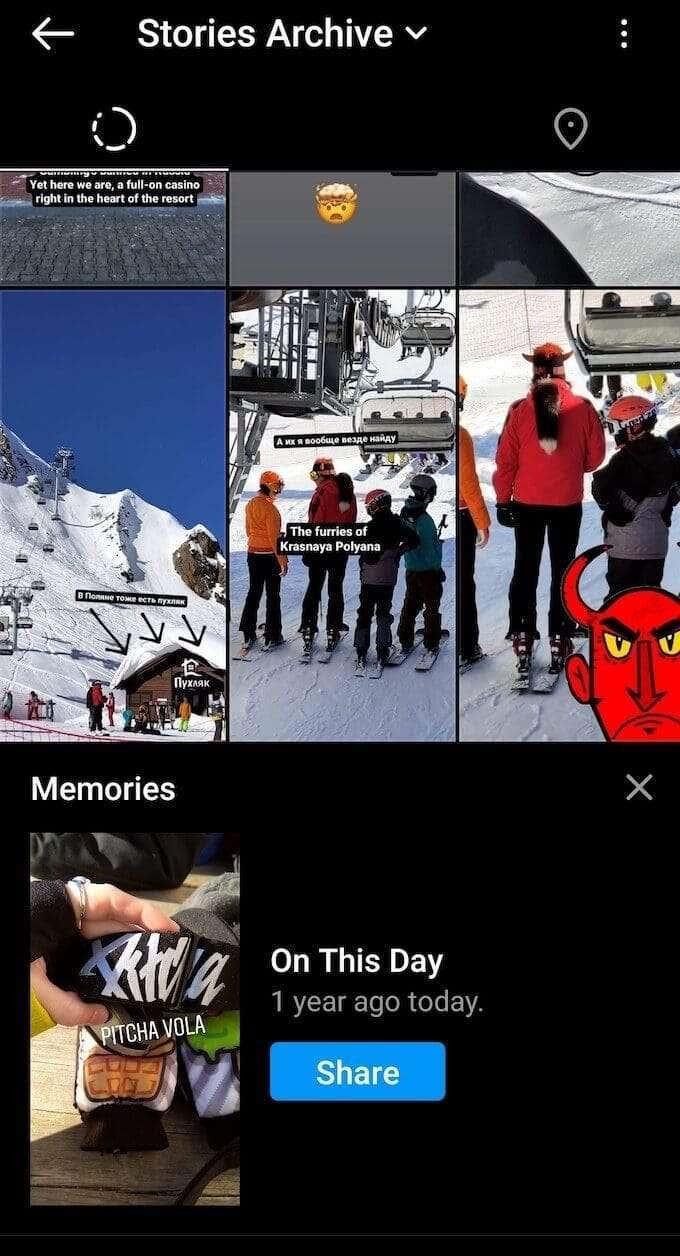
Sekci Vzpomínky najdete v dolní části stránky Archiv příběhů. On This Day se denně aktualizuje a zobrazuje vám příběh, který jste zveřejnili ve stejný den před jedním nebo více lety. Poté můžete vybrat Sdílet vzpomínku jako příběh nebo ji smazat na stejné stránce.
Jak najít své vzpomínky ve Fotkách Google
I když můžete Fotky Google používat na počítači, funkci Memories podporuje pouze mobilní verze. Chcete-li najít své vzpomínky, postupujte takto:
- Otevřete na svém smartphonu aplikaci Fotky Google.
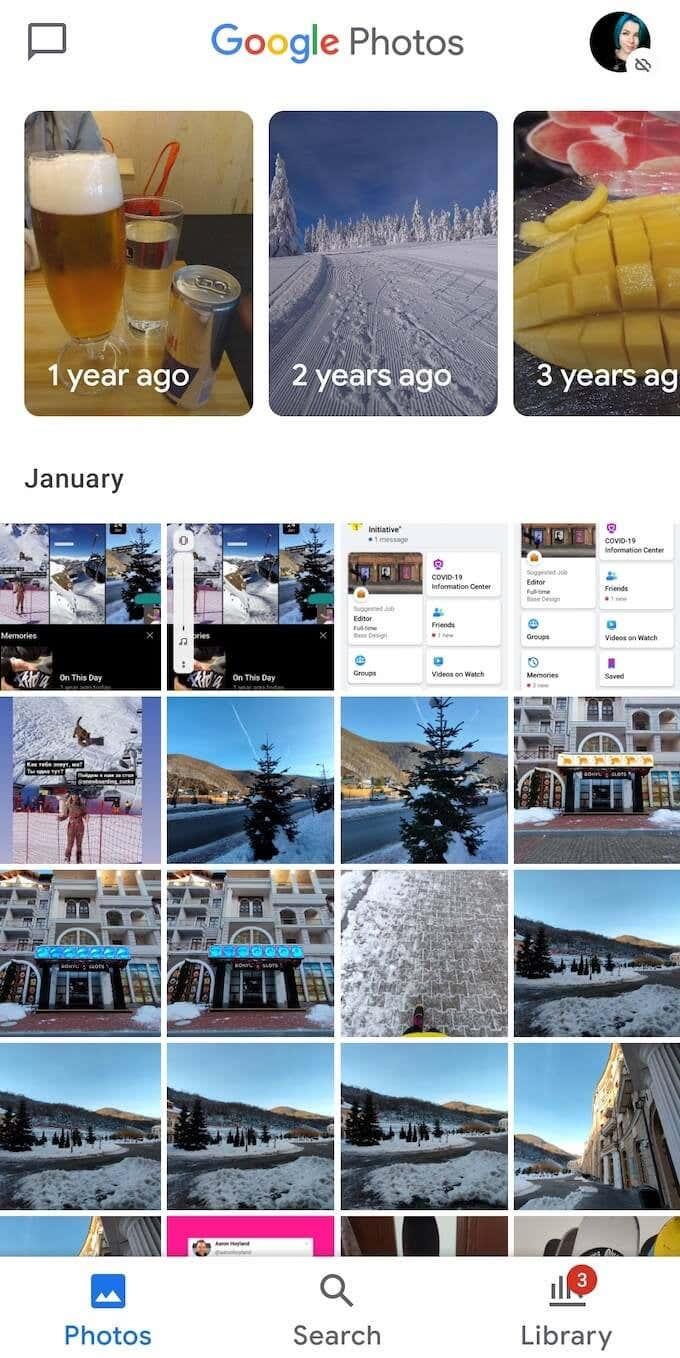
- Obvykle byste měli vidět Memories v horní části obrazovky. Pokud ne, vyberte ikonu svého profilu a otevřete nabídku.
- Vyberte Nastavení fotografií.
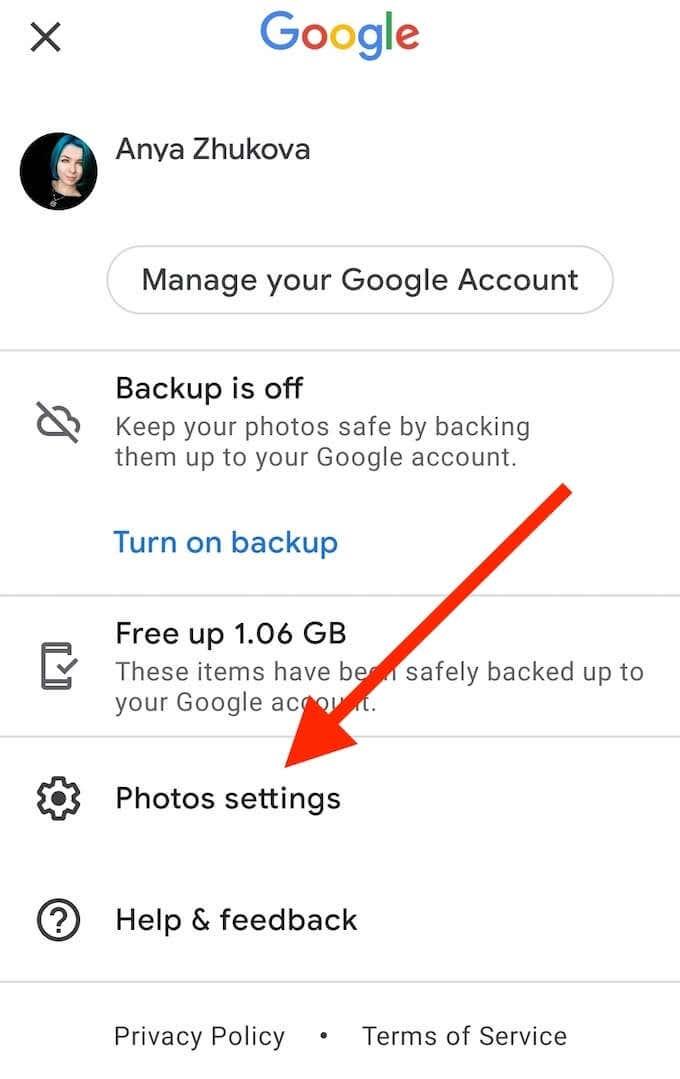
- Vyberte položku Vzpomínky.
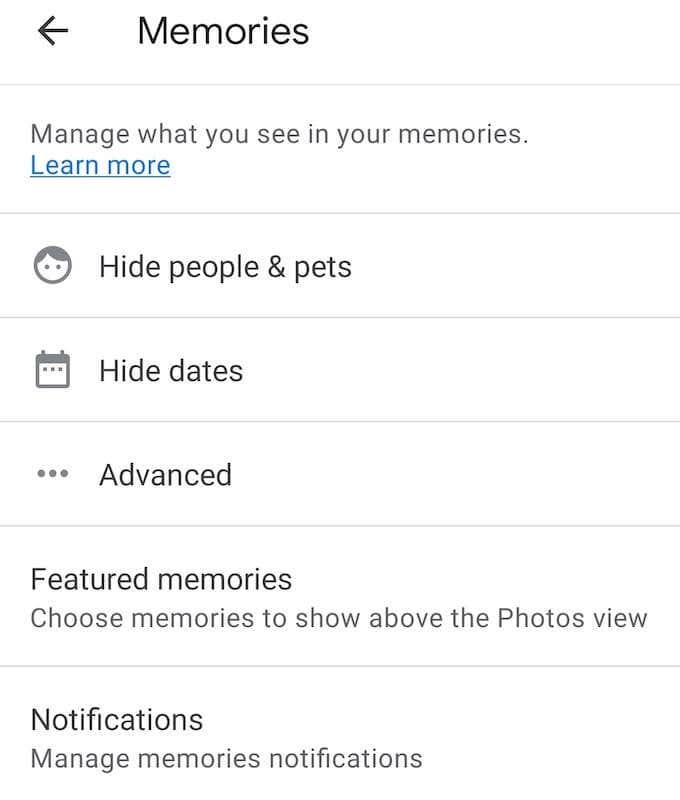
V části Vybrané vzpomínky můžete spravovat, jaké vzpomínky vám Fotky Google zobrazí. Na stejné stránce můžete také spravovat oznámení o vzpomínkách a skrýt určité osoby a data ze vzpomínek.
Je Facebook dobrým místem pro uchování vašich vzpomínek?
Facebook Memories je jedním z důvodů, proč se lidé rozhodnou ponechat si svůj profil na Facebooku. Je to skvělý způsob, jak sobě a svým přátelům připomenout zábavu, kterou jste spolu zažili, a také zůstat v kontaktu bez přílišné námahy.
Líbí se vám vidět své vzpomínky na Facebooku nebo se cítíte nepříjemně? Podělte se o své zkušenosti se vzpomínkami na Facebooku v sekci komentářů níže.
Prohlédněte si vzpomínky z Facebooku na Facebooku Lite pro Android
Někteří lidé stále používají aplikaci Facebook Lite na svých zařízeních Android. Pro ně je zde způsob, jak zobrazit vzpomínky:
- Otevřete aplikaci Facebook Lite.
- Klepněte na ikonu nabídky hamburgeru napravo od ikony vyhledávání.
- Na další obrazovce vyberte kartu Memories.
- Tím se dostanete do sekce V tento den, kde si můžete prohlédnout staré vzpomínky na Facebooku.
- K souvisejícím nastavením se dostanete přes ikonu ozubeného kola v pravém horním rohu.


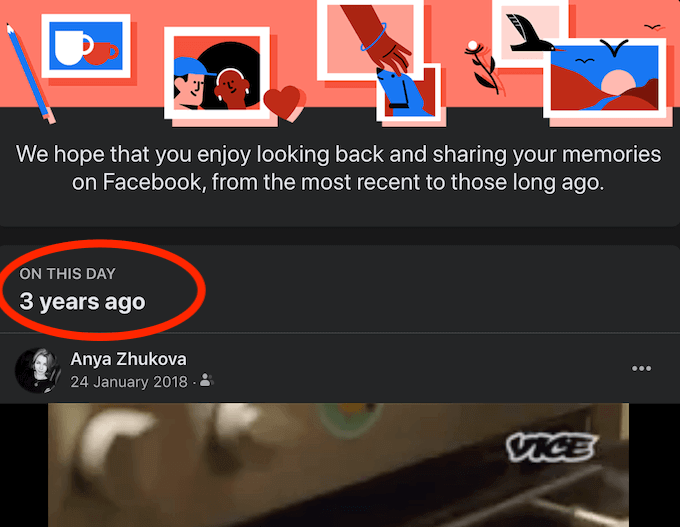
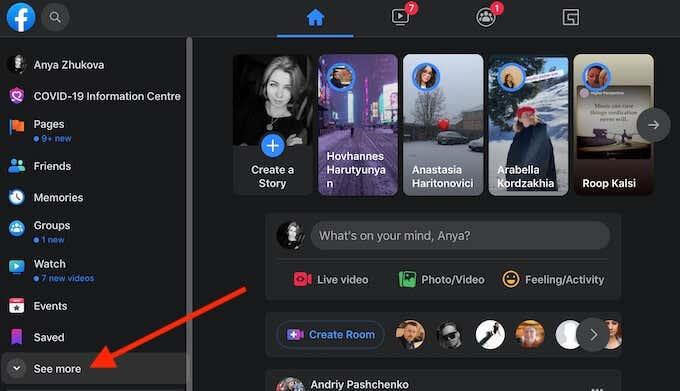
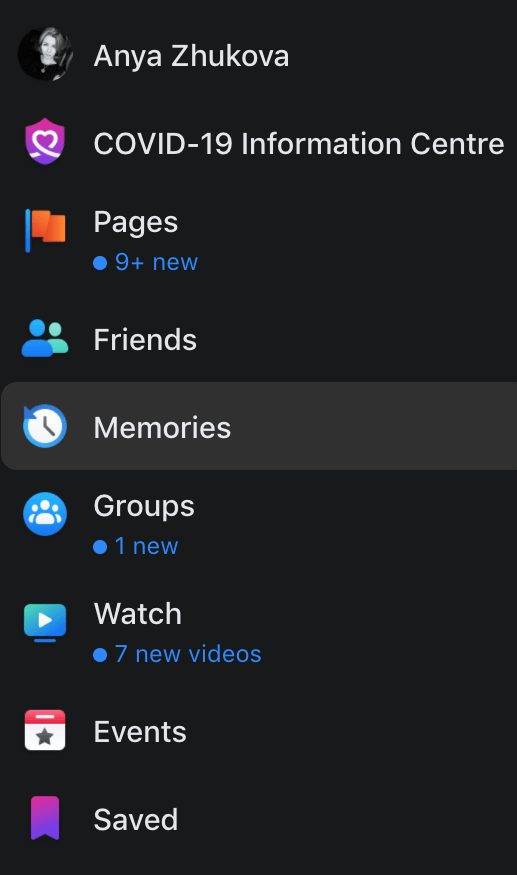
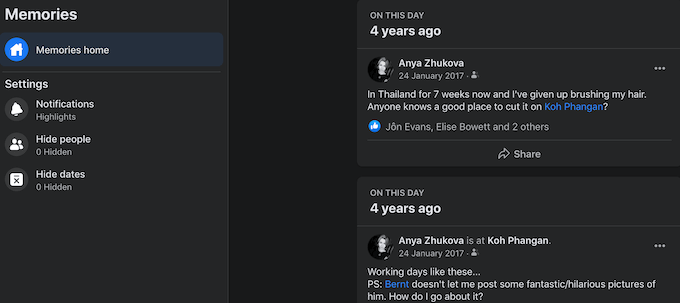
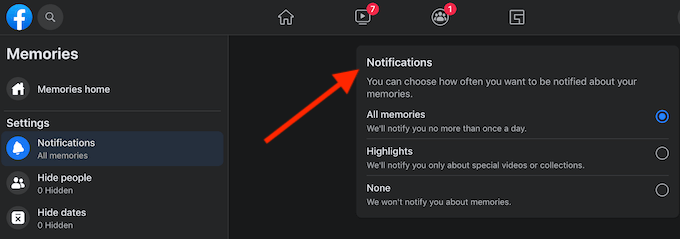
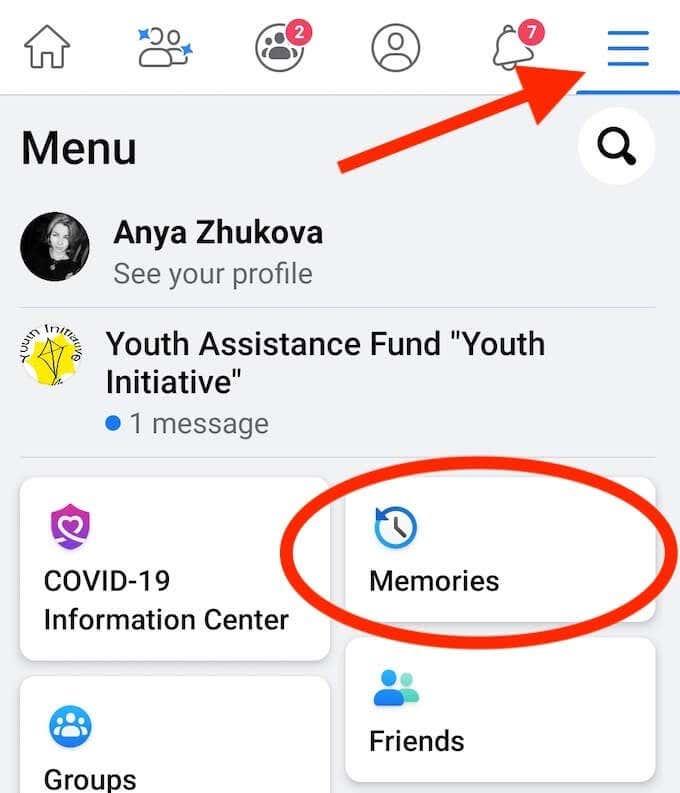
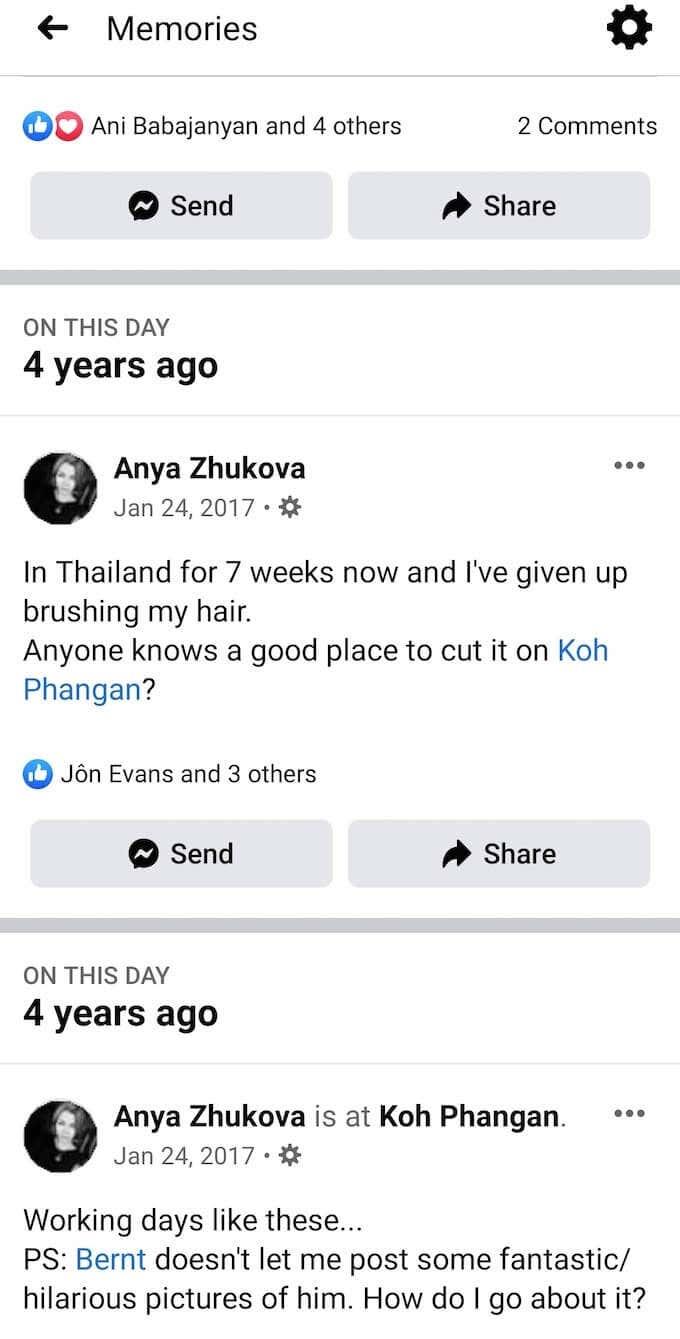
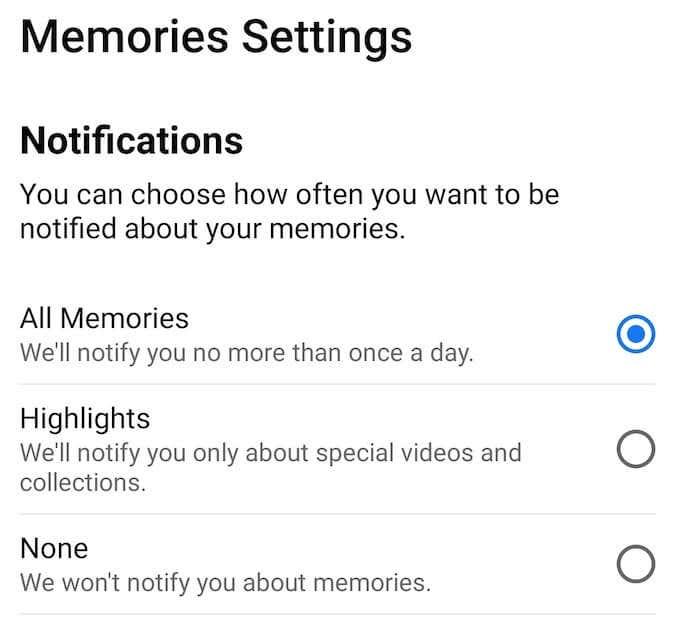
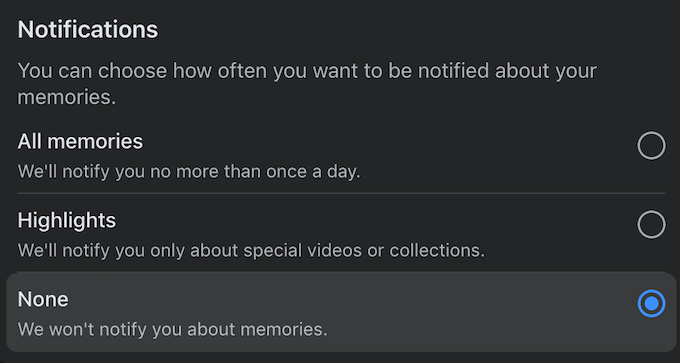
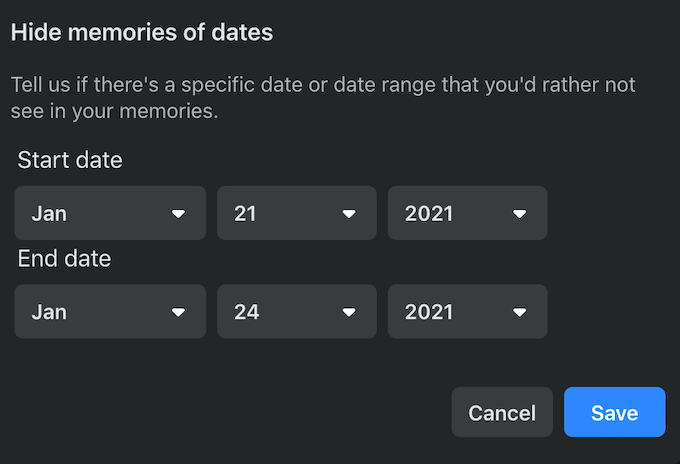
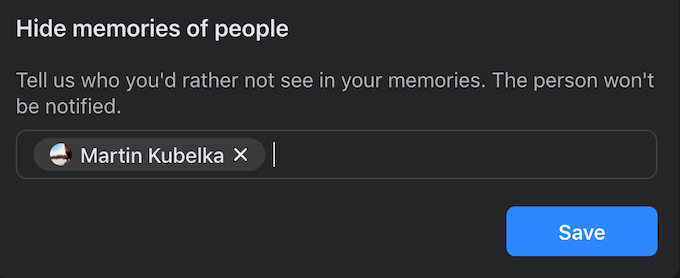
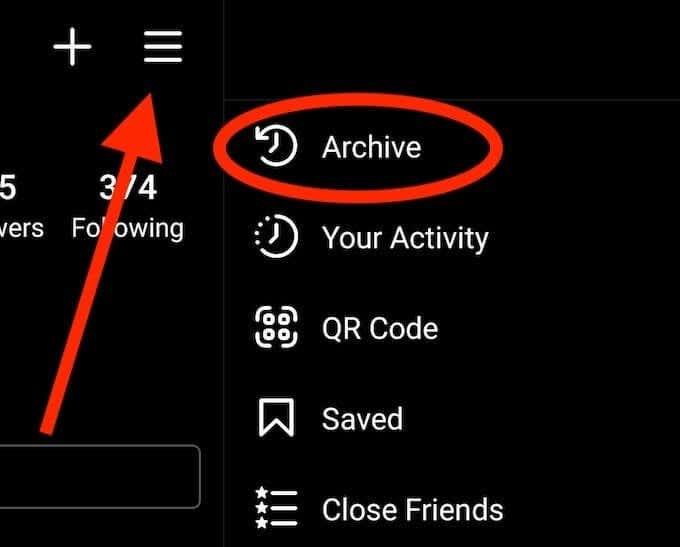
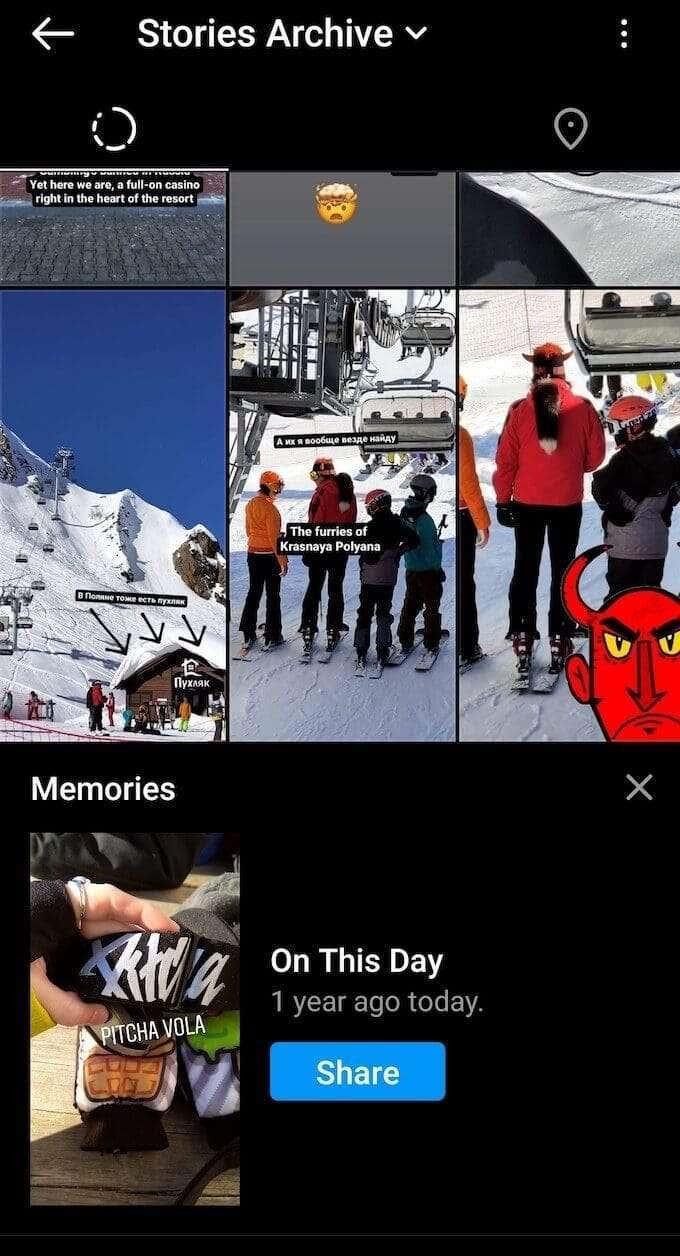
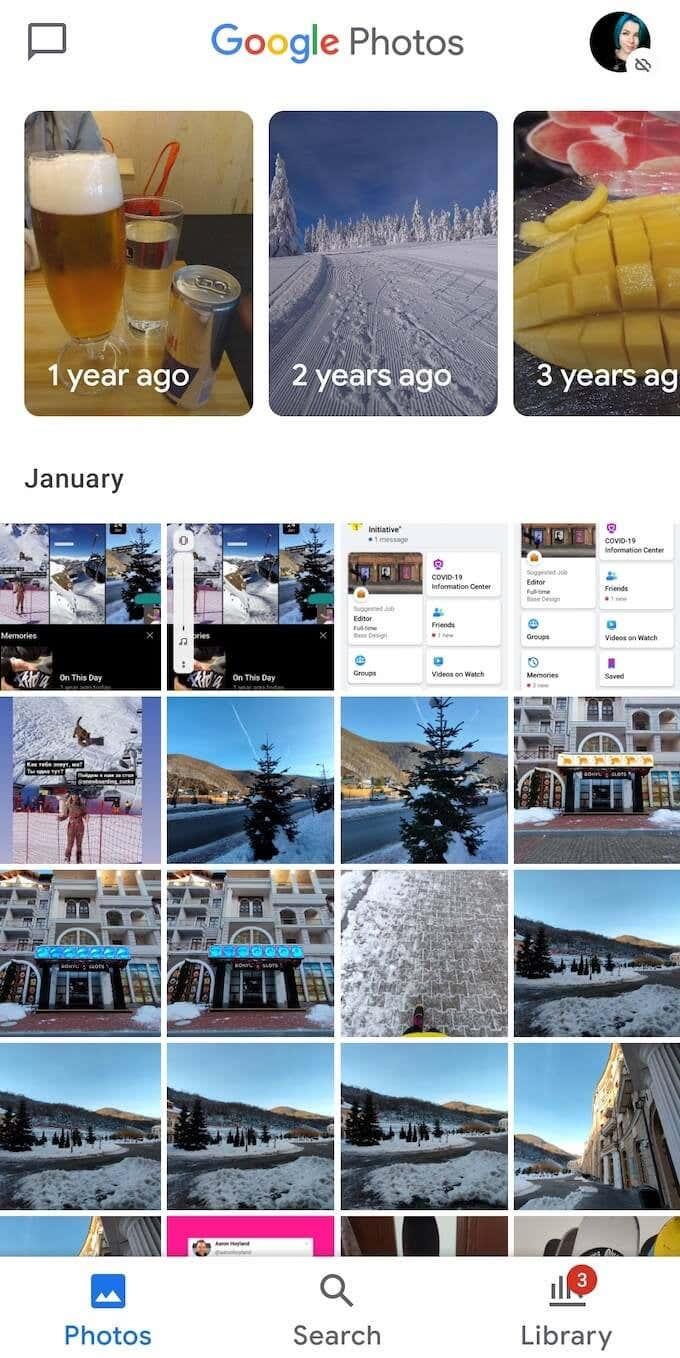
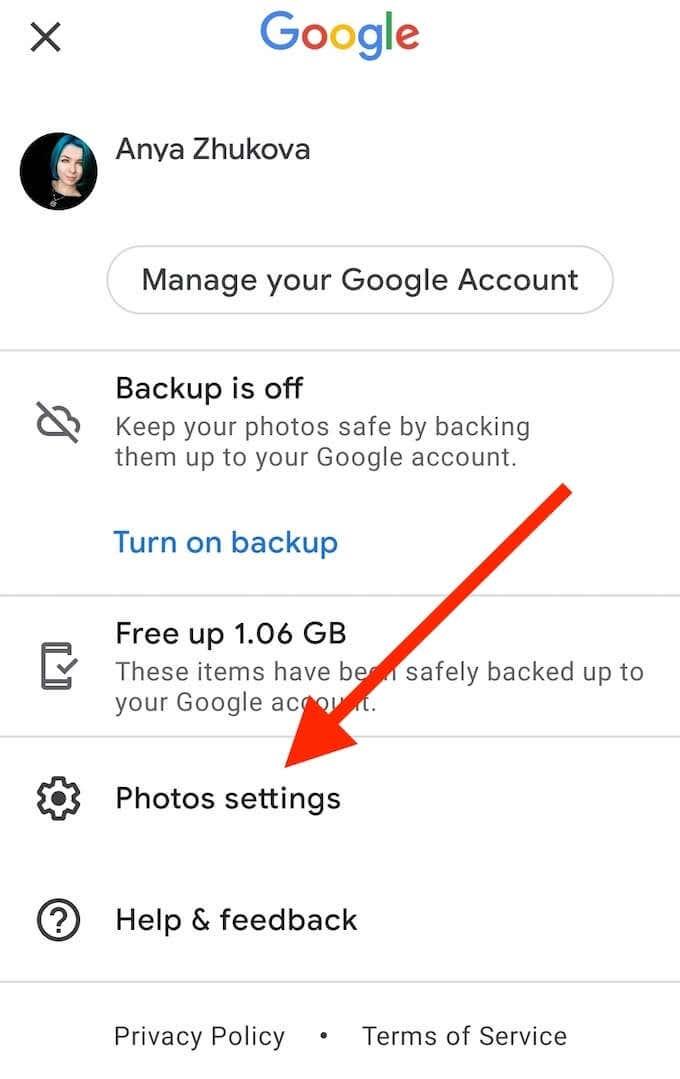
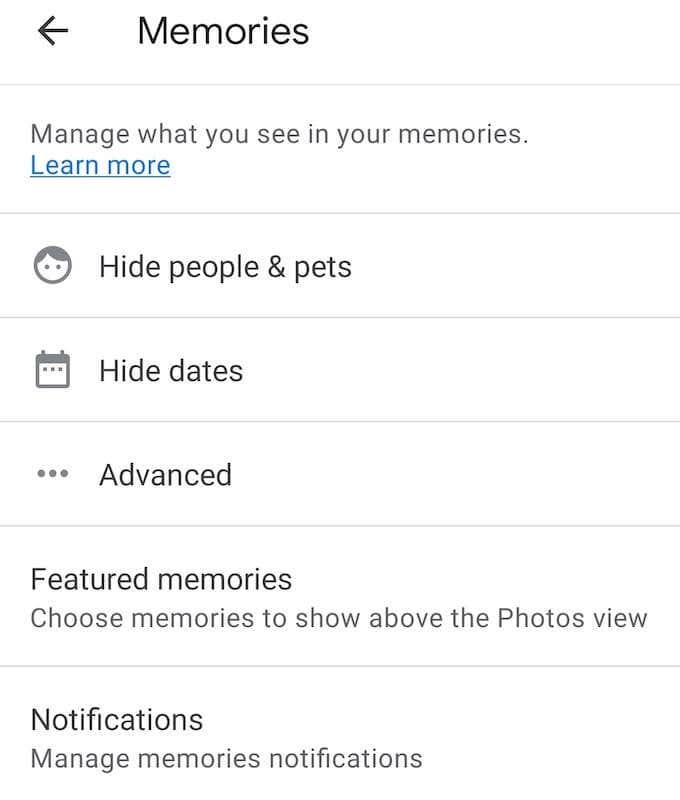







Kuba z Brna -
Wow! Dneska jsem našel starou fotku z první třídy, to byla nostalgie! Díky za pomoc
Diana M. -
Našel jsem staré videa z dovolené, která jsem už téměř zapomněl. Cítím se jako v minulosti
Vladimír C. -
Bomba! S těmito radami jsem našel tolik zážitků. Facebook je úžasný nástroj!
Míša Mazlíček -
Milá vzpomínka, našla jsem příspěvek z první party, na které jsem byla. Kolik vzpomínek! Děkuji za inspiraci!
Karla Švecová -
Fakt cool! Našel jsem fotku z 10 let staré oslavy, na kterou jsem úplně zapomněl. Díky za inspiraci
Eva Králová -
Super článek! Najít vzpomínky se může stát zábavným úkolem. Určitě to udělám každý víkend
Lenka Malá -
Skvělá práce! Konečně jsem našla fotky z naší svatby. Srdce mi buší radostí
Veronika N. -
Wow, vzpomínky na Facebooku jsou poklad! Určitě doporučuji každému, aby optimalizoval svůj profil pro snadné hledání
Martin Hruška -
Dobrý článek, ale mohl bys napsat víc o tom, jak najít vzpomínky z konkrétních let? Díky
Pavla Novotná -
Už je to pár let, co jsem se snažila najít staré příspěvky. Zkusím vaši metodu, snad bude úspěšná
Jana K. 78 -
Za poslední dva týdny jsem našla několik pokladů, co jsem vůbec nečekala! Vzpomínky z dětství jsou nejlepší
Radek K. 33 -
Čím více procházím, tím více vzpomínek nacházím. Je to jako malý pokladní truhla
Pavlína H. -
Úžasné! Ráda bych poradila, zaměřte se na hashtagy pro snadnější vyhledávání, určitě to pomůže
Tomáš S. 2021 -
Myslel jsem, že už to nebude možné, ale našel jsem fotky ze střední školy. Děkuji!
Ivana Černá -
Vždycky jsem se snažila najít staré fotky, ale nikdy to nešlo tak rychle. Děkuji za rady, určitě to vyzkouším
Karel z Plzně -
To je skvělé, jak i po letech můžeme oživit vzpomínky na hezké časy! Díky za skvé tipy
Dana Králíček -
Super rady, jak najít vzpomínky! Našel jsem fotku s nejlepšími přáteli z školy
David Zelený -
Nedávno jsem našel bengálskou kočku v mém feedu! Jak je to možné? Je to náhoda
Kryštof Štěrba -
Stále si pamatuji, jak složité to bylo dříve. Jak jste na to přišli? Těším se na vaše další příspěvky
Monika J. -
Musím říct, že je úžasné vidět, jak se technologie vyvíjí. Kdo by to byl řekl, že vzpomínky budou tak snadné najít?
Zuzana K. 95 -
Víte, že Facebook má i speciální záložku na vzpomínky? Zkuste ji! Je to super!
Jakub Liška -
Vždycky jsem toužil po tomto článku! Teď už vím, jak hledat v paměti Facebooku! Díky
Filip Říha -
Nezapomeňte si zálohovat rozkošné vzpomínky! Kdyby něco, máte je vždycky po ruce.
Tomáš Svoboda -
Super článek! Hledal jsem staré příspěvky z dovolené a s těmito tipy už to nebude problém
Franta Rybář -
Ahoj! Pokud máte tipy na další platformy pro uchovávání vzpomínek, dejte vědět, díky!
Barbora Čížková -
Super, našla jsem fotku z dovolené, která byla tak úžasná. Facebook dává druhou šanci vzpomínkám
Eliška Procházková -
Mám dotaz, jak dlouho trvá, než se vzpomínky uloží do historie? Rád bych znala více detailů!
Jindra Rybká -
Oceňuji, jak jasně jsi vysvětlil celý proces. Také bych se ráda podělila o své vzpomínky
Lukáš Dvořák -
Kdybyste měli nějaký tip, jak najít vzpomínky od jiných lidí, dejte vědět! Mám na mysli přátele nebo rodinu.
Hana V. 42 -
Včera jsem se procházela svými starými fotkami a nemohla jsem přestat se smát. Jaký poklad to byl
Jana V. 19 -
Tak teď vím, co dělat, když budu chtít vzpomínat. Díky za super návod
Petr Novák -
Skvělý článek! Nikdy mě nenapadlo, že lze tak snadno najít staré vzpomínky na Facebooku. Děkuji za tipy
Klára V. 99 -
Jsem nadšená, že mohu znovu prožít tyhle okamžiky z dětství! To jsou poklady!
Vojta P. -
Jak můžu najít vzpomínky, které jsem sdílel před lety? Mám obavy, že se mi nějaké ztratily